KUM-FI-020会计凭证业务处理操作手册.doc
《KUM-FI-020会计凭证业务处理操作手册.doc》由会员分享,可在线阅读,更多相关《KUM-FI-020会计凭证业务处理操作手册.doc(30页珍藏版)》请在冰豆网上搜索。
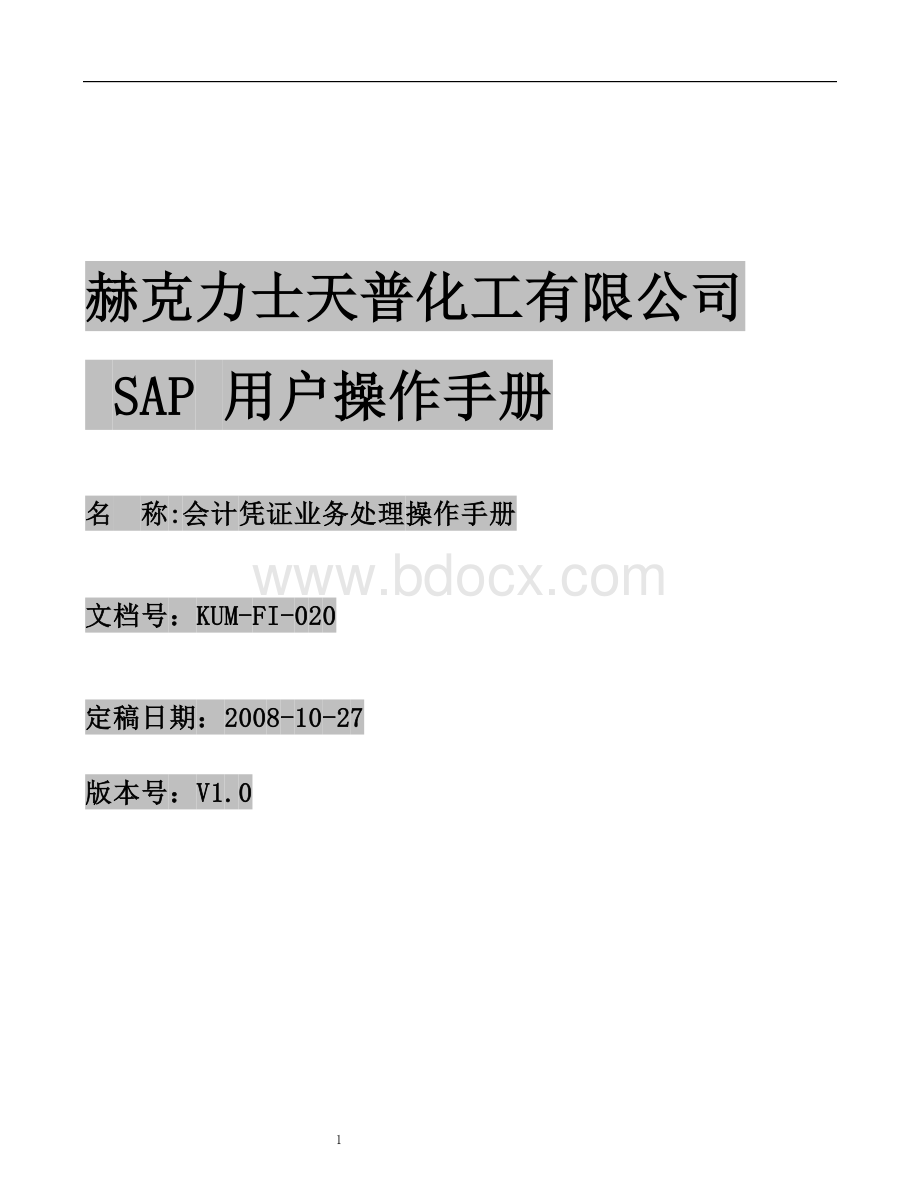
赫克力士天普化工
SAPImplementationProject
用户操作手册
编号:
KUM—FI—020
赫克力士天普化工有限公司
SAP用户操作手册
名称:
会计凭证业务处理操作手册
文档号:
KUM-FI-020
定稿日期:
2008-10-27
版本号:
V1.0
1.目的:
在系统中维护凭证输入流程,指导相关业务人员在系统中的实际操作
2.适用范围:
财务会计
3.相关流程:
TOBE-FI-020
4.内容概述:
内容包括会计凭证的预制、更改、过账,创建及冲销会计凭证等操作。
5.操作步骤:
5.1预制会计凭证
系统路径
SAP莱单→会计核算→财务会计→总分类帐→过帐→编辑或预制总账凭证
事务码
FV50
按照系统路径用鼠标左键“单击”如下屏幕:
点击此处
或按事务码“FV50”操作,按“回车键”进入如下屏幕:
2
1
1.凭证抬头:
在以上画面凭证的抬头部分输入凭证日期、过帐日期,在参照处输入外部凭证即原始凭证号,在凭证抬头文本输入摘要。
2.凭证行项目:
在总帐科目中输入或选取会计科目,选取借贷方向,输入金额。
如下面屏幕:
3.对费用或收入科目,需要输入相应的成本对象(成本中心或利润中心);对预提费用,输入相应的内部订单号。
在此例中,双击第一行,进入下面屏幕,输入成本中心:
3
4.如果是预提,需要输入内部订单。
在此例中,双击第二行,进入下面屏幕,输入订单号:
4
5.按回车键,如果有其他必输项,系统会自动弹出窗口如下屏幕,需要输入当前行项目对应的利润中心:
5
6.点击或回车确认,对跳出的如下黄色警告回车忽略:
7.点击屏幕上方的返回,如屏幕最下方有黄色警告提示,仍回车忽略,回到如下初始屏幕:
8.行项目输入完成后,点击按钮,看到如下屏幕:
9.如确认预制凭证制作完成,点击屏幕上方的暂存按钮,或按钮,以保存预制凭证。
保存成功后,屏幕左下方提示:
注意:
保持预制凭证并不是将凭证真正过账,保存后,凭证依然可以任意修改。
5.2修改预制会计凭证
系统路径
SAP莱单→会计核算→财务会计→总分类帐→凭证→预制凭证→更改:
单屏幕交易
事务码
FV50
按照系统路径用鼠标左键“单击”如下屏幕:
点击此处
或按事务码“FV50”操作,按“回车键”进入如下屏幕:
1
点击,打开“完全的凭证”或“预制的凭证”,双击选择要更改的凭证:
1.修改所需要修改的资料,修改好后点击保存预制凭证,或直接按记帐。
2.如果按“保存”,窗口下方会显示:
5.3删除预制会计凭证
系统路径
SAP莱单→会计核算→财务会计→总分类帐→凭证→预制凭证→记帐/删除
事务码
FBV0
按照系统路径用鼠标左键“单击”如下屏幕:
点击此处
或按事务码“FBV0”操作,按“回车键”进入如下屏幕:
1
1.在上面屏幕中输入“公司代码”、“凭证编号”、“会计年度”来直接选择需要删除的预制凭证;或者,也可通过点击“”,通过清单查找需要的凭证:
2.可通过输入“公司代码”,“记帐日期”、“凭证日期”、“参考”等信息缩小查找范围
点击“”或按F8执行,则可显示如下的凭证清单:
3.选择要删除的凭证行,双击即可显示凭证概览:
4.打开“凭证”菜单下的“删除已冻结凭证”点击,会出现对话框:
5.点击“是”,凭证被删除:
5.4预制会计凭证过帐
系统路径
SAP莱单→会计核算→财务会计→总分类帐→凭证→预制凭证→记帐/删除
事务码
FBV0
按照系统路径用鼠标左键“单击”如下屏幕:
点击此处
或按事务码“FBV0”操作,按“回车键”进入如下屏幕:
1.输入“公司代码”、“凭证编号”、“会计年度”;或类似于5.3的过程,点击“”找到要过帐的凭证:
2.点击,预制凭证被过帐:
5.5创建会计凭证
系统路径
SAP莱单→会计核算→财务会计→总分类帐→过帐→输入总账科目凭证
事务码
FB50
按照系统路径用鼠标左键“单击”如下屏幕:
点击此处
或按事务码“FB50”操作,按“回车键”进入如下屏幕:
1.按照与“5.1预制会计凭证”相同的方法和步骤创建总账会计凭证。
输入所有需要输入的字段。
2.如果录入的是现金或银行科目,回车时系统会提示,此时需要双击现金银行科目的行项目进入以下屏幕,点击屏幕上方的:
2
3.进入到如下屏幕,在原因代码中选择输入当前行项目的现金流性质。
3
4.点击返回。
凭证制作完成后,点击直接将凭证保存过账。
(另外,也可以点击屏幕上方的按钮来达到预制凭证的目的。
)过账成功后,屏幕左下方消息显示:
5.6修改会计凭证
系统路径
SAP菜单→会计核算→财务会计→总分类帐→凭证→更改
事务码
FB02
按照系统路径用鼠标左键“单击”如下屏幕:
点击此处
或按事务码“FB02”操作,按“回车键”进入如下屏幕:
1.一般进入上面屏幕画面时,系统默认会带出用户最后一次制作或修改过的凭证号码。
如果用户要找的不是默认的凭证号码,可以删除默认号码,重新输入“公司代码”、“凭证编号”、“会计年度”。
或类似于5.3的过程,点击“”找到要修改的凭证。
2.点击或按“enter”键,进入“修改凭证:
数据输入视图”画面:
3
3.点击“”或按F5显示抬头文本,出现如下对话框:
4.上面的会话框中显示了凭证的基本信息,包括凭证类型、抬头文本、凭证货币、过账日期和时间、输入者,以及创建此凭证所使用的事务代码等信息。
用户可修改“凭证抬头文本”和“参照”字段。
[注]:
对于已经过账的凭证,只有抬头文本可以修改,其他字段均不可修改。
5.返回“修改凭证:
数据输入视图”画面,双击任意行项目,可以修改行项目的“分配”及“文本字段。
其他字段不可修改。
6.修改完毕后,点击屏幕上方的保存凭证。
左下方消息提示
5.7冲销会计凭证
系统路径
SAP菜单→会计核算→财务会计→总分类帐→凭证→更改
事务码
FB08
按照系统路径用鼠标左键“单击”如下屏幕:
或按事务码“FB08”操作,按“回车键”进入如下屏幕:
4
3
2
1
1.输入“凭证编号”、“公司代码”、“会计年度”。
2.输入“冲销原因”、“过帐日期”、“过帐期间”。
冲销原因根据实际情况选择。
3.如果不清楚要冲销的凭证编号,可以点击,输入一定的筛选条件:
4.为谨慎起见,冲销前也可先点击,以确认冲销的凭证无误。
5.点击过账,冲销凭证。
系统提示。
5.8查看会计凭证
可通过事务代码FB03查看生成的新凭证及凭证冲销情况。
5.9查看凭证日记账
系统路径
SAP菜单→会计核算→财务会计→总分类帐→信息系统→总账报表→凭证→一般的→凭证日记账
事务码
S_ALR_87012287
按照系统路径用鼠标左键“单击”如下屏幕:
点击此处
双击进入如下屏幕:
1.输入“公司代码”、“会计年度”。
按实际需要设定不同的筛选条件,以扩大或缩小查看范围。
如上屏幕,选择了记账日期的范围。
2.点击或F8执行,如上例,系统列出08年1月1日至10月31日间所有的凭证:
3.用户可点击屏幕左上方的List,将运行结果保存到本地:
系统路径
SAP菜单→会计核算→财务会计→总分类帐→信息系统→总账报表→凭证→一般的→简要凭证日记账
事务码
S_ALR_87012289
按照系统路径用鼠标左键“单击”如下屏幕:
双击进入如下屏幕:
1.输入“公司代码”、“会计年度”。
按实际需要设定不同的筛选条件,以扩大或缩小查看范围。
如上屏幕,选择了记账日期的范围。
2.在“进一步选择”中,可以勾选指定需要查看的凭证类型。
3.点击或F8执行,如上例,系统列出08年10月1日至10月31日间所有的一般凭证和预制凭证的简要凭证日记账:
4.点击屏幕上方的,可把运行结果下载到本地。
30
用户操作手册